Sida loo hagaajiyo kamarada Discord oo aan shaqaynayn
Discord waa warbaahin lagu sheekeysto oo caan ah oo ay jecel yihiin malaayiin ciyaartoy. Hase yeeshee, mararka qaarkood waxaa laga yaabaa inaad la kulanto kamarada Discord oo aan shaqaynayn dhibaato markaad isticmaalayso kamarada qalabkaaga wicitaanka fiidyaha. Shaashad madow ama cagaar ah ayaa ka soo baxda shaashadda, xitaa mararka qaarkood, waxaa laga yaabaa inaad la kulanto sawir maran oo leh shaashad raajo aan dhammaanayn. Arrinkan waxaa soo tebiyay kaamerooyinka gudaha lagu dhisay (gudaha) iyo kamaradaha webka (dibadda). Dhibaatadani had iyo jeer ma aha mid la xidhiidha qalabka. Raac tilmaamaha hoos ku xusan ee cilad-raadinta si loo xalliyo arrintan qalabkaaga si dhammaystiran.

Sida loo hagaajiyo kamarada Discord ee aan shaqaynayn Windows 10(How to Fix Discord Camera Not Working on Windows 10)
Haddii aad isticmaasho kamarad dibadda ah, hubi in dekedda USB ay si sax ah ugu xidhan tahay(USB port is plugged-in correctly) . Sidoo kale, xaqiijinta heerka kamarada ku dhex jirta laptop-kaaga waxay kaa badbaadin doontaa wakhti inaad ku gudubto nidaam kasta oo cilad-baadhiseed oo lagu sii sheegay qodobkan. Qaar ka mid ah sababaha kale ee dhibaatadani ugu soo ifbaxdo nidaamkaaga waa:
- Isku xirka intarneedka ee aan xasiloonayn( unstable internet connection) ayaa laga yaabaa inuu u horseedo kamarada Discord oo aan ka shaqaynayn qalabkaaga. Ku samee Speedtest qalabkaaga si aad u ogaato heerka saxda ah ee isku xidhka intarneedka.

- Haddii dayactirka server-ka Discord(Discord server maintenance) uu socdo, isticmaalayaashu badanaa waxay la kulmaan arrintan in muddo ah. Booqo shabakada xaaladda Discord(Discord status website) si aad u hubiso isla.
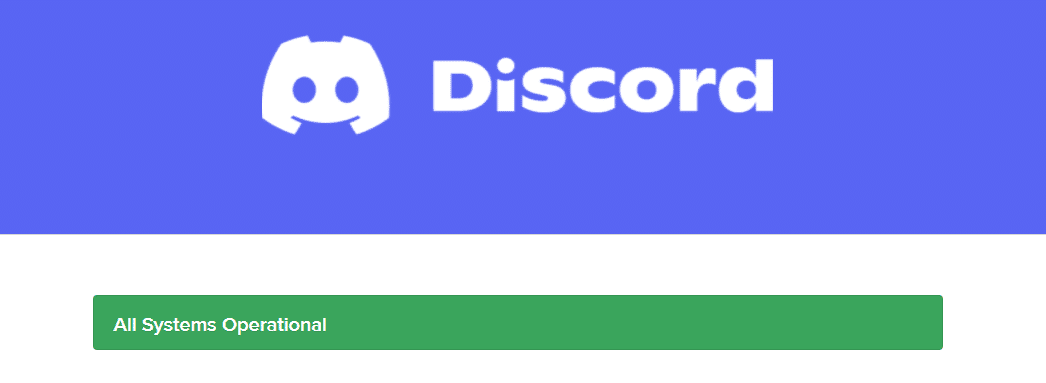
- Wadayaasha kamaradaha webka ee duugoobay(Outdated webcam drivers) waxay carqaladayn karaan dareeraha waxqabadka kamarada iyagoo wata barnaamijka Discord ee nidaamkaaga.
- (Disabled) Helitaanka kamarada (camera access)naafada ah ee abka Discord waxay lahaan doontaa arrintan inay ku sii jirto nidaamkaaga ilaa aad samayso wax kasta.
- Haddii aad isticmaalayso nidaamka qalliinka oo leh nooc (operating system with an )duugoobay(outdated version) , waxa laga yaabaa inaad la kulanto arrintan qalabkaaga.
Waxaad sidoo kale arki doontaa sababaha kale ee leh xalal dhammaystiran oo loogu talagalay arrinta shaashadda cagaaran ee Discord webcam. (Discord)Si taxaddar leh u akhri(Read) oo raac tillaabooyinka la sheegay si aad u hirgeliso hagaajinta la bixiyay.
Habka 1: Ka Bax Barnaamijyada Taariikhda(Method 1: Exit Background Programs)
Haddii aad la kulanto shaashadda cagaaran ee Discord webcam qalabkaaga, kamaradaada waxaa laga yaabaa inay isticmaalaan codsiyada kale qaarkood. Waxaa laga yaabaa inay jiraan codsiyo badan oo gadaal ka socda oo kordhiya CPU iyo booska xusuusta, taas oo saameynaysa waxqabadka nidaamka. Raac tillaabooyinka hoos ku xusan si aad u xidhid hawlaha gadaasha.
1. Riix furayaasha (keys)Windows + X si aad u bilowdo Menu Isticmaalaha Awooda(Power User Menu) Windows . Dooro Maareeyaha Hawsha(Task Manager) sida muuqata.

2. Daaqadda Maareeyaha Hawsha(Task Manager) , dhagsii tab(Processes) habka .
3. Hadda, raadi oo dooro hawlaha aan loo baahnayn ee socda ee gadaal(unnecessary running tasks) ka dibna dooro End task
4. Si la mid ah, hubi inaysan jirin Barnaamijyo kale oo isticmaalaya Kamarada(Programs are using Camera) , tusaale ahaan, Zoom . Guji oo dhame badhanka hawsha sida hoos ku sawiran.(End task)

5. Ugu dambeyntii, Dib u bilow (Restart) PC-gaaga(your PC) si aad u hirgeliso isbeddellada.
Sidoo kale akhri: (Also Read:) Sida loo hagaajiyo Discord waxay sii dhigtaa baraf(How to Fix Discord Keeps Freezing)
Habka 2: Ku socodsii Discord maamule ahaan(Method 2: Run Discord as an Administrator)
Waxaad u baahan tahay dhawrsanaan maamul si aad u gasho dhawr faylal iyo adeegyo gudaha Discord . Haddii aadan haysan xuquuqaha maamul ee loo baahan yahay, waxaa laga yaabaa inaad la kulanto kamarad Discord oo aan shaqaynayn. Si kastaba ha ahaatee, isticmaaleyaal yar ayaa soo jeediyay in dhibaatada la xallin karo marka barnaamijka loo wado maamule ahaan.
1. Midig ku dhufo khadka Discord ee ku yaal (Discord) miiskaaga(shortcut ) si aad u furto menu Context .
Fiiro gaar ah:(Note: ) Ama u gudub tusaha rakibaadda (installation directory)Discord ee File Explorer oo midigta ku dhufo.
2. Hadda, guji Properties doorashada.

3. Daaqadda Guryaha , u (Properties)beddel(Compatibility ) tab ku habboonaanta.
4. Hadda, calaamadee Run barnaamijkan sidii sanduuqa maamulaha .(Run this program as an administrator )
Fiiro gaar ah:(Note:) Waxa kale oo aad calaamadin kartaa sanduuqa ku calaamadsan Ku socodsii barnaamijkan si waafaqsan noocyadii hore ee Windows(Run this program in compatibility mode for previous Windows versions) .

5. Ugu dambeyntii, dhagsii Codso(Apply) iyo OK si aad u badbaadiso isbeddellada. Hadda, dib u billow Discord(relaunch Discord) si aad u aragto arrinta la xaliyay.
Habka 3: Oggolow gelitaanka kamarada inay khilaafaan(Method 3: Allow Camera Access to Discord)
Nidaamkaagu wuxuu lahaan doonaa liiska codsiyada iyo barnaamijyada loo oggol yahay gelitaanka maqalka iyo kamaradaha. Haddii ay dhacdo, Discord kuma jiro liiskan, ma geli kartid kamarada markaad isticmaaleyso abka. Sidaa darteed, hubi in goobaha kamaradadu ay awood u yeesheen Discord kombayutarkaaga(Discord) adoo raacaya tillaabooyinka hoos ku xusan.
1. Riix Windows + I keys si wadajir ah si aad u bilowdo Windows Settings .
2. Hadda, guji Privacy sida hoos ku sawiran.

3. Halkan, hoos ugu dhaadhac shayga bidix oo guji ikhtiyaarka kamarada . (Camera )Hubi in u Oggolow abka inay galaan doorashada kamaradaada(Allow apps to access your camera ) inay daaran tahay sida muuqata.

4. Hoos(Scroll) ugu dhaadhac qaybta muraayadda saxda ah oo hubi in Discord app uu ku shido hoosta Dooro abka geli kara(Choose which apps can access your camera ) doorashada kamaradaada.
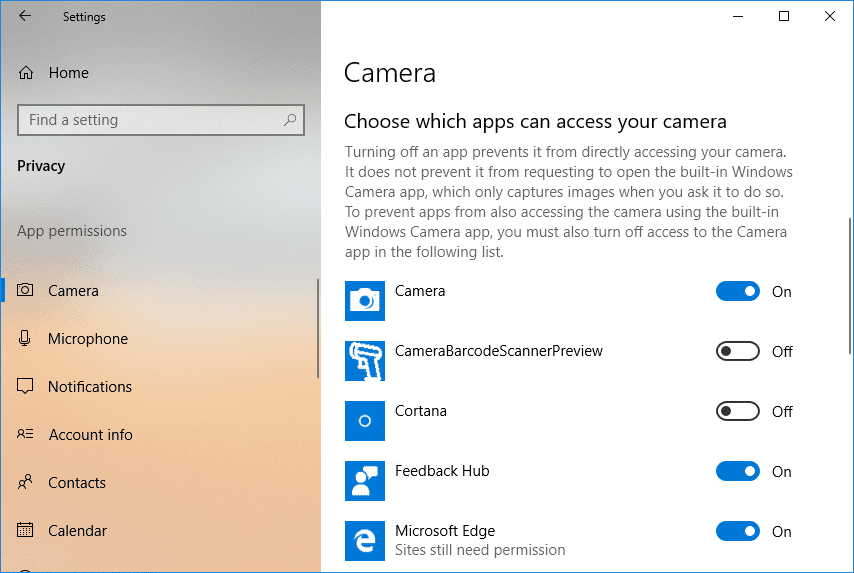
Sidoo kale akhri: (Also Read: )Sida loo tirtiro khilaafka(How to Delete Discord)
Habka 4: Cusbooneysii Windows OS(Method 4: Update Windows OS)
Haddii aadan helin wax hagaajin ah adoo isticmaalaya hababka kor ku xusan, markaa waxaa jira fursado yar oo aad ku yeelan karto cayayaanka nidaamkaaga. Ku rakibida cusbooneysiinta cusub waxay kaa caawin doontaa inaad hagaajiso dhiqlaha nidaamkaaga. Sidaa darteed(Hence) , had iyo jeer hubi inaad ku isticmaalayso nidaamkaaga noociisa la cusboonaysiiyay. Haddii kale, faylasha ku jira nidaamka ma noqon doonaan kuwo ku habboon faylasha Discord ee u horseedaya kamaradda Discord oo aan shaqaynayn dhibaatada. Raac tillaabooyinka hoos ku xusan si aad u cusboonaysiiso nidaamka hawlgalka Windows :
1. Taabo furayaasha (keys)Windows + I si aad u furto Settings .
2. Hadda, dhagsii ikhtiyaarka Cusboonaysiinta & Amniga .(Update & Security)

3. Hadda, ka dooro Check for Updates guddiga saxda ah.

4A. Riix hadda(Install now) si aad u soo dejiso cusboonaysiinta ugu dambeysay ee la heli karo. Dib u bilaw PC gaaga(Restart your PC) si aad ugu rakibto.
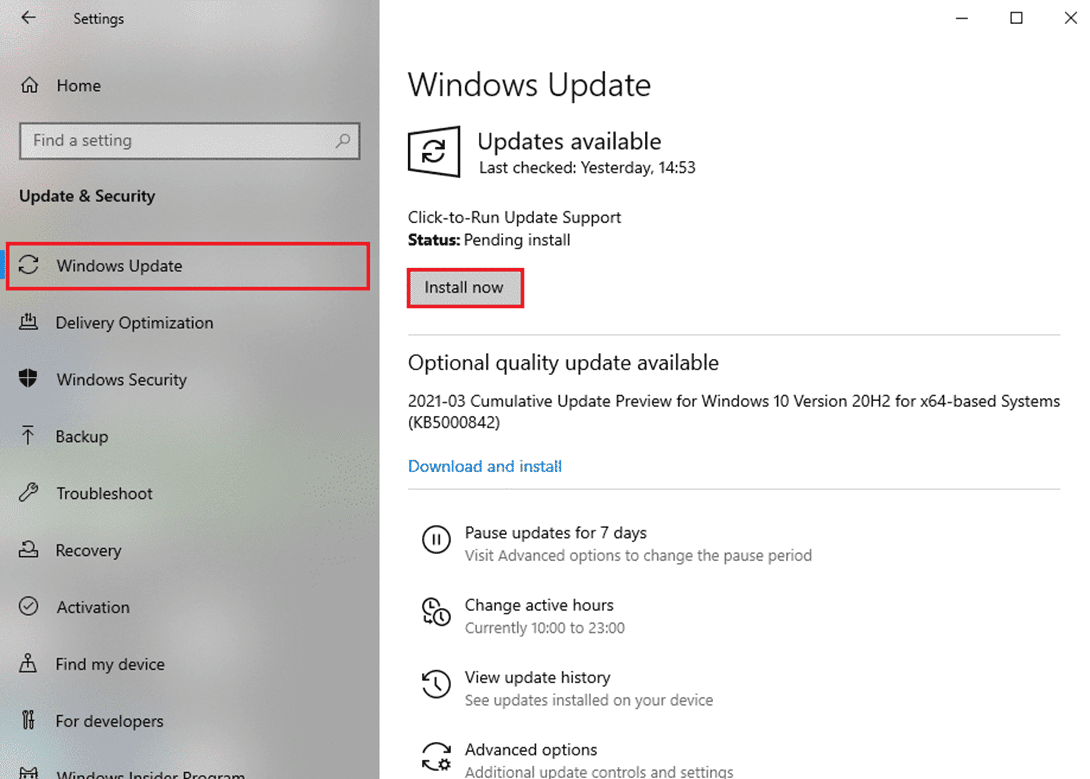
4B. Haddii nidaamkaagu horeba u cusboonaadey, markaas waxa ay tusi doontaa in aad(You’re up to date) fariintan cusub tahay.

Habka 5: Cusbooneysii Darawalada Kamaradaha(Method 5: Update Camera Drivers)
Dareewalada(Old) kamaradaha duugoobay iyo kuwa duugoobay waxay noqon karaan dambiilaha ka dambeeya kamarada Discord oo aan shaqaynayn. Haddii darawalada hadda ku jira nidaamkaaga aysan ku habboonayn / duugoobayn faylasha Discord , markaa waxaad wajihi doontaa shaashadda cagaaran ee Discord webcam. (Discord)Laakiin nasiib wanaag hagaajintu waa mid fudud oo toos ah.
Fiiro gaar ah:(Note:) Tusaale ahaan, waxaan u isticmaalnay darawalka kamaradaha HP TrueVision HD si aan u muujinno tillaabooyinka hoose.(HP TrueVision HD)
1. Ku qor Device Manager menu -ka Start Search oo taabo Gelida(Enter) kumbuyuutarkaaga si aad u furto.

2. Waxaad arki doontaa menu Cameras oo ku yaal guddiga ugu muhiimsan; laba jeer guji si aad u balaariso.
3. Midig ku dhufo HP TrueVision HD oo guji Update darawalka(Update driver) .
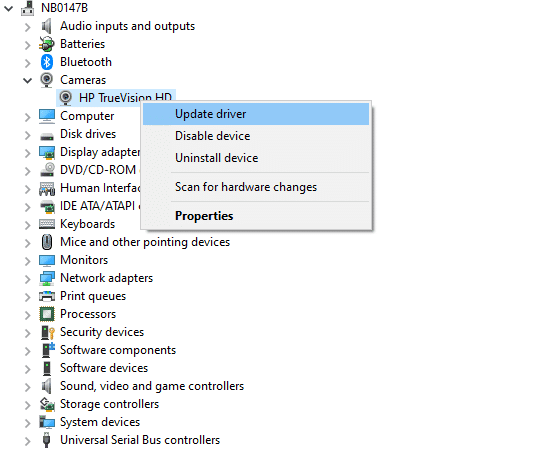
4A. Guji si toos ah u raadi darawalada(Search automatically for drivers ) si aad ugu ogolaato kombuyuutarkaaga inuu online galo oo raadiyo darawalada la jaan qaadi kara.
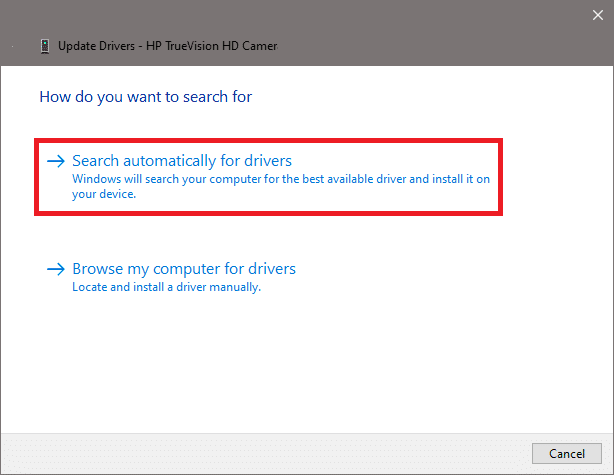
4B. Ama, dooro ka baadho kombayutarkayga(Browse my computer for drivers) ikhtiyaarka darawaliinta si aad u dooratid galka(folder) ay ku jiraan darawalada kamaradaha ee qalabkaaga. Kadib sii wad si aad gacanta(manually) ugu rakibto .

5A. Ka dib habka rakibo, darawallada waxaa loo cusboonaysiin doonaa in version ugu dambeeyay. Dib u bilow kombayutarkaga(Restart) si aad u hirgaliso cusboonaysiinta
5B. Haddii ay mar hore ku jiraan marxalad la cusboonaysiiyay, shaashadda ayaa soo bandhigaysa fariinta soo socota: Darawaliinta ugu fiican ee qalabkaaga ayaa horeyba loo rakibay(The best drivers for your device are already installed) . Guji Xir(Close) si aad daaqada uga baxdo
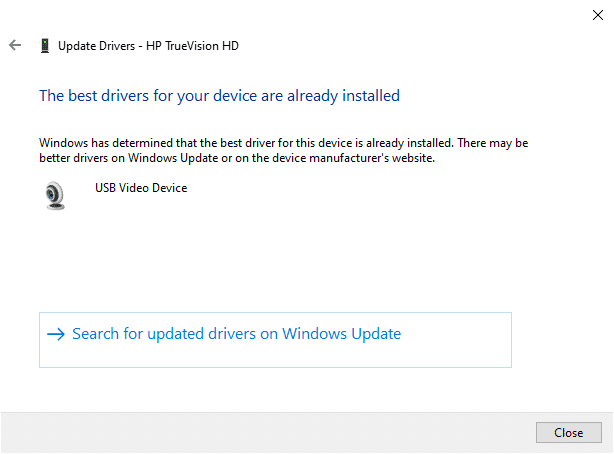
Sidoo kale akhri: (Also Read:) Sida Live on Discord(How to Go Live on Discord)
Habka 6: Dib-u-soo-celinta Kaamirooyinka(Method 6: Reinstall Camera Drivers)
Haddii cusboonaysiinta darawalada aysan ku siin hagaajin, waad ka saari kartaa darawalada oo aad dib u rakibi kartaa. Si taas loo sameeyo, raac tillaabooyinka hoos ku xusan:
1. Furo Maareeyaha Aaladda(Device Manager ) adiga oo isticmaalaya tillaabooyinka aan kor ku soo sheegnay oo balaadhi Kamaradaha(Cameras ) adiga oo laba jeer gujinaya.
2. Hadda, midig-guji HP TrueVision HD oo ka dooro Uninstall-ka aaladda(Uninstall device ) menu-ka macnaha guud.

3. Guji Uninstall fariintan degdega ah: Digniin: Waxaad ku dhowdahay inaad ka saarto qalabkan nidaamkaaga.(Warning: You are about to uninstall this device from your system.)

4. Ugu dambeyntii, R bilow(estart ) qalabkaaga. Dareewalada kamaradaha ayaa si toos ah loogu rakibi doonaa Windows oo arrinta waa in la hagaajiyaa.
Habka 7: Cusbooneysii Discord App
(Method 7: Update Discord App
)
Haddii aad la kulanto arrinka shaashadda cagaaran ee Discord webcam, waxaa jirta fursad ah in cusboonaysiinta dhowaan ay tahay mid aan la socon karin codsiga, iyo cusbooneysiin cusub ayaa la sii daayay si loo xalliyo dhibaatada. Haddaba, rakib oo soo deji cusbooneysiintii ugu dambeysay si aad u xalliso dhibaatada sida soo socota:
1. Riix furaha Windows(Windows Key) oo ku qor %LocalAppData% si aad u bilowdo galka Local AppData(Local AppData folder) .

2. Laba jeer ku dhufo galka Discord si aad u furto.

3. Hadda socodsii codsiga Cusbooneysii(Update ) oo sug inta habka la dhammeeyo.

4. Ugu dambeyntii, dib u bilaw Discord(relaunch Discord) oo hubi inaad xallisay arrinta.
Habka 8: Isku day Discord PTB Version
(Method 8: Try Discord PTB Version
)
Discord PTB ama (Discord PTB or Public Test) Dhismaha(Build) Tijaabada Dadweynaha waxaa loo isticmaali karaa nooca desktop-ka ee abka. Waxay ka kooban tahay qaar ka mid ah hagaajinta cayayaanka iyo sifooyinka aan lagu darin nooca buuxa ee Discord .
Fiiro gaar ah:(Note:) Waxa xiiso leh, waxaad isticmaali kartaa labadaba nooca PTB iyo nooca caadiga ah ee Discord isku mar(simultaneously) nidaamkaaga.
Waxaad soo dejisan kartaa oo isticmaali kartaa Discord PTB sida lagu faray hoos:
1. Soo deji nooca Discord PTB ee(Discord PTB version) kumbiyuutarkaaga Windows.
Fiiro gaar ah:(Note:) Ka akhri noocyada kala duwan ee imtixaanada Discord halkan(different testing versions of Discord here) .
2. Kaydi faylka DiscordPTBSetup.exe sida muuqata.

3. Kadib soo dejinta, raac tilmaamaha shaashadda(on-screen instructions) si aad u rakibto faylka oo isticmaal nooca PTB ee Discord beddelkeeda .
Habka 9: Tirtir Discord AppData(Method 9: Delete Discord AppData)
(Temporary)Faylasha Discord ee ku (Discord)meel gaadhka ah iyo kuwa musuqmaasuqa ah waxay sababi karaan mashaakil dhinaca habaynta kamarada. Sidoo kale, dejinta akoonnada aan habboonayn ee Discord waxay horseed u tahay arrinta Cagaaran ee kaamirada Discord . (Discord)Akhri(Read) oo raac tillaabooyinka soo socda si aad u nadiifiso dhammaan Discord AppData :
1. Ka bax Discord oo guji sanduuqa raadinta Windows(Windows Search box) oo ku qor %appdata% si aad u furto galka AppData Roaming .
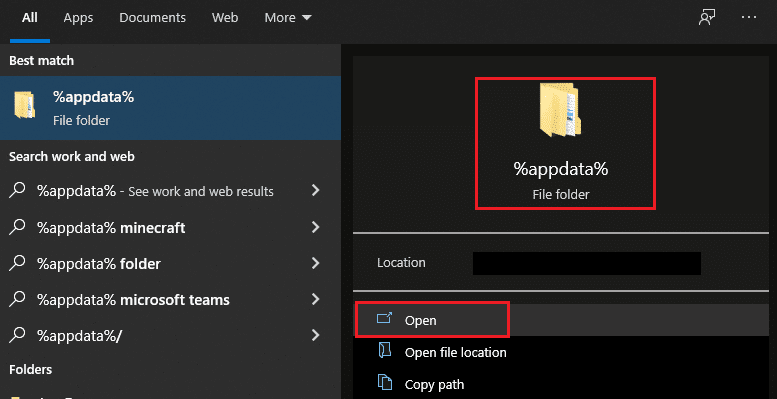
2. Midig ku dhufo galka discord oo dooro Delete option si aad meesha uga saarto, sida ku cad.

3. Mar labaad, guji sanduuqa raadinta Windows(Windows Search box) mar kale oo ku qor %LocalAppData% si aad u furto AppData Local folder.

4. Midig ku dhufo galka Discord (D)oo(Discord ) u dooro(elete) sidii hore.

5. Ugu dambeyntii, dib u bilow(Restart) Windows 10 PC oo dib u bilow Discord .
Sidoo kale Akhri: (Also Read:) Sida loogu biiro koox gudaha Pokemon Go(How to Join a Team in Pokemon Go)
Habka 10: Bedelka Isticmaal Shabakadda Discord
(Method 10: Use Discord Web Version Instead
)
Haddii aadan wax hagaajin ah ku helin adigoo isticmaalaya nooca PTB ee Discord , isticmaal nooca shabakadda ee Discord . Nasiib wanaag, waxaad hagaajin kartaa shaashadda cagaaran ee Discord webcam. (Discord)Waa kan sida loo sameeyo:
1. Fur browserka aad door bidayso(preferred browser) oo billow website-ka Discord .
2. Geli(Login) warqadahaaga oo billow baahinta muqaalka ama samee wicitaan fiidiyow ah.

Habka 11: Demi Dardargelinta Qalabka (Haddii ay khuseyso)(Method 11: Turn Off Hardware Acceleration (If applicable))
Deminta qaabka dardargelinta qalabka ayaa kaa caawin doonta inaad hagaajiso kamaradda Discord oo aan shaqaynayn.
1. Bilaw codsiga Discord oo guji (Discord )sumadda cog-wheel(cog-wheel icon ) si aad u furto Settings.

2. Hoos ugu dhaadhac APP SETTINGS tab oo guji xulashada Advanced sida hoos ka muuqata.

3. Hadda, demi(turn off) ikhtiyaarka Dardargelinta Hardware(Hardware Acceleration ) adiga oo isticmaalaya beddelka beddelka. oo ku dhufo OK(Okay ) si deg deg ah xaqiijinta.
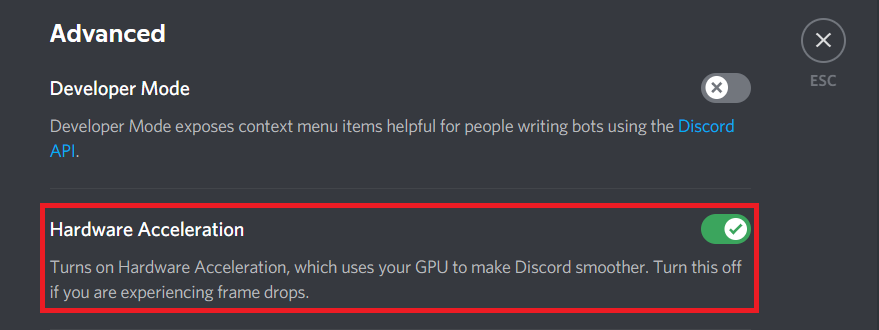
4. Guji Okay ee isla markiiba xaqiijinta.
Habka 12: Dib u rakib Discord(Method 12: Reinstall Discord)
Haddii hababka midkoodna uusan ku caawin, ka dib isku day inaad dib u rakibto software-ka haddii ay suurtagal tahay. Dhammaan dejinta iyo qaabeynta qaabeynta ayaa dib loo cusbooneysiin doonaa markaad dib u rakibto Discord(Discord) , sidaa darteed waxaa jira fursado badan oo aad ku gaari karto xallinta dhibaatadaada.
1. Bilaw sanduuqa wada hadalka Run(Run dialog box) adigoo wada riixaya Windows + R keys R.
2. Ku qor appwiz.cpl oo guji OK.

3. Utility Programs and Features ayaa furmi doona shaashadda. Hadda raadi Discord .

4. Hadda, ka dooro Discord liiska oo guji ikhtiyaarka Uninstall .

5. Hadda, dhagsii Haa(Yes) marka fariintan ay soo jeediso shaashadda: Ma hubtaa inaad rabto inaad ka saarto Discord?(Are you sure want to uninstall Discord?)
6. Dib u bilaabo kombayutarkaga(Restart your PC) marka aad dhammayso dhammaan tallaabooyinka kor ku xusan.
7. U gudub bogga soo dejinta Discord(Discord download page) oo guji soo dejinta ikhtiyaarka Windows(Download for Windows ) sida hoos ku sawiran.

8. Hadda, u gudub My downloads gudaha File Explorer oo billow faylka DiscordSetup .
9. Raac tilmaamaha shaashadda(on-screen instructions) si aad u dhammaystirto dib u rakibidda Discord ee qalabkaaga.
Sidoo kale akhri: (Also Read:) Liiska amarrada Discord(Discord Commands List)
Habka 13: La xidhiidh Taageerada Discord(Method 13: Contact Discord Support)
Weli, haddii aad la kulanto kamaradda Discord oo aan dhibaato shaqaynayn, ka dibna fariin u dir kooxda taageerada Discord(Discord support team) . Dhibaatadaada waxaa falanqeyn doona kooxda karti-xirfadeedka waxaana lagu tusi doonaa xalalka la midka ah.

lagu taliyay:(Recommended:)
- Hagaaji Handle waa qalad aan sax ahayn gudaha Windows 10(Fix The Handle is Invalid Error in Windows 10)
- Sida loo Isticmaalo Riix si looga hadlo Discord(How to Use Push to Talk on Discord)
- Fix Discord waxay sii wadaa burburka(Fix Discord Keeps Crashing)
- Hagaaji Discord Aan Helaynin Mic(Fix Discord Not Detecting Mic)
Waxaan rajeyneynaa in hagahan uu ahaa mid waxtar leh oo aad hagaajin karto kamarada Discord oo aan ku shaqeyneynin(Discord camera not working) adiga Windows 10 PC. Nala soo socodsii habka kuugu fiican. Sidoo kale, haddii aad hayso wax su'aalo ah / soo jeedin ah oo ku saabsan maqaalkan, ka dib waxaad xor u tahay inaad ku riddo qaybta faallooyinka.
Related posts
Sida loo hagaajiyo Discord Screen Share Lag
Hagaaji qaladka Discord JavaScript ee bilowga
Hagaaji Kamarada Aan Ku Shaqeyn Kooxaha
Hagaaji Discord way sii burburaysaa
Hagaaji Discord Aan La Ogayn Mic
Hagaaji Discord Go Live Aan Muuqan
Sida loo hagaajiyo Qaladka Codsiga 0xc0000142
Sida loo hagaajiyo Discord waxay sii dhigtaa baraf
Hagaaji Kamarada Laptop-ka ee Aan shaqaynayn Windows 10
Sida loo hagaajiyo Kodi wuxuu ku sii wadaa inuu shil galo bilawga
Sida loo hagaajiyo Qaladka Codsiga 0xc0000005
Khilaafku Aan Furmin? 7 siyaabood oo lagu xaliyo khilaafka ma furmi doono arrin
Hagaaji Cilada Dukaanka Windows 0x80072ee7
Hagaaji kamarada Discord oo aan ku shaqaynayn Windows PC
Sida loo hagaajiyo Windows 10 oo si tartiib tartiib ah u socda kadib cusbooneysiinta
Hagaaji Khaladka Qufulan ee Xogta Steam (2022)
Hagaaji Kameradda Laptop-ka ee aan laga helin Windows 10
Hagaaji Teamviewer oo aan ku xidhnayn Windows 10
Sida loo hagaajiyo NVIDIA ShadowPlay Lama duubi karo
Hagaaji muraayadda muraayadda Amazon Firestick Arrimaha
